1、首先打开图片,点击左侧的套索工具。
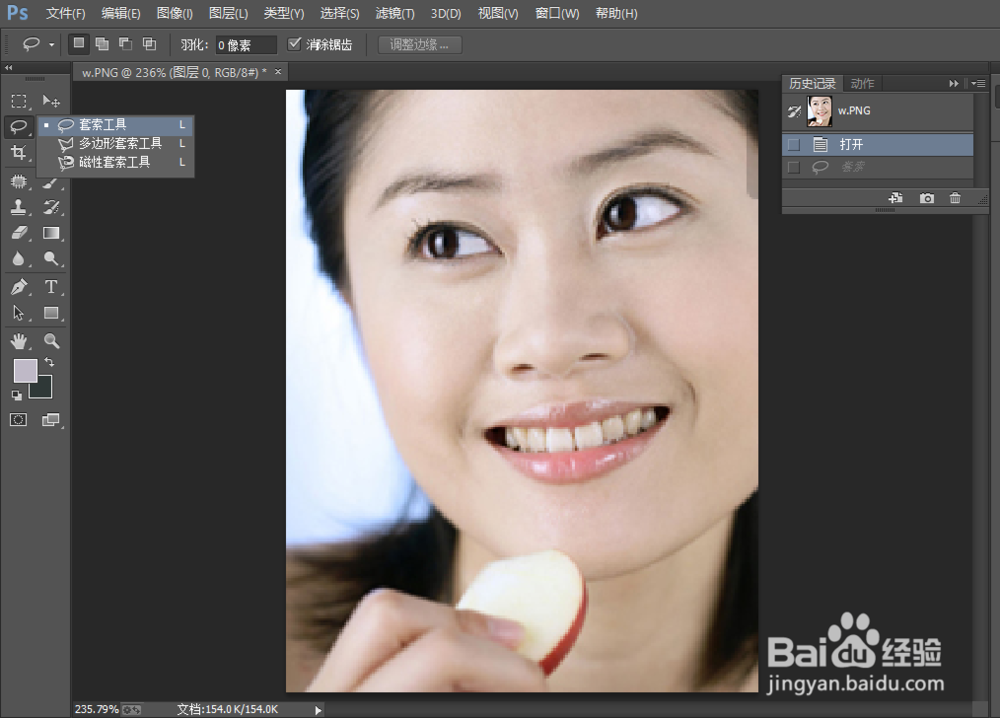
2、将牙齿部分选择出来。

3、然后点击调整选项中的色相饱和度。

4、因为牙齿黄,所以只需要点击预设选项,选择黄色选项。

5、降低黄色的饱和度,提高明度。
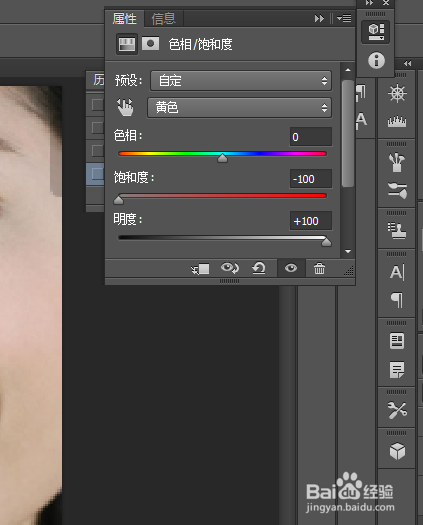
6、然后按住CTRL键,点击图层,又出现刚才的选取。

7、现在点击色阶选项,向左拉调整他的中间调和长调。然后点击透明度调整至合适的样子。


8、最后,牙齿去黄的照片就做出来了。

时间:2024-11-07 02:27:21
1、首先打开图片,点击左侧的套索工具。
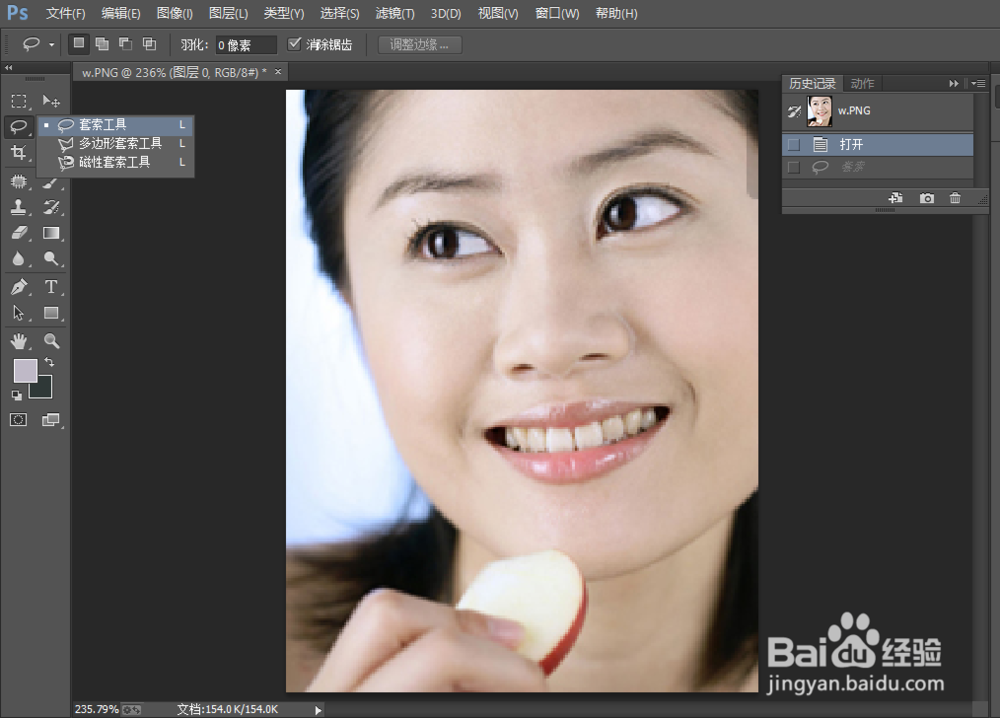
2、将牙齿部分选择出来。

3、然后点击调整选项中的色相饱和度。

4、因为牙齿黄,所以只需要点击预设选项,选择黄色选项。

5、降低黄色的饱和度,提高明度。
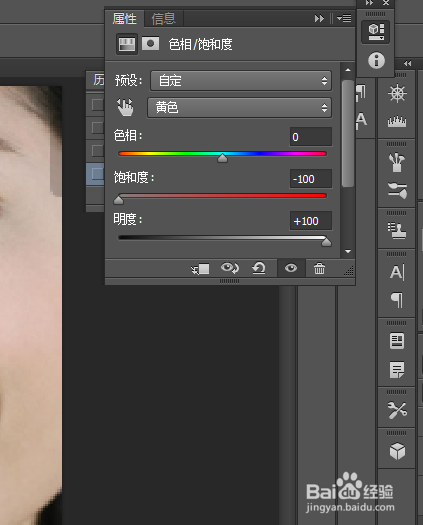
6、然后按住CTRL键,点击图层,又出现刚才的选取。

7、现在点击色阶选项,向左拉调整他的中间调和长调。然后点击透明度调整至合适的样子。


8、最后,牙齿去黄的照片就做出来了。

